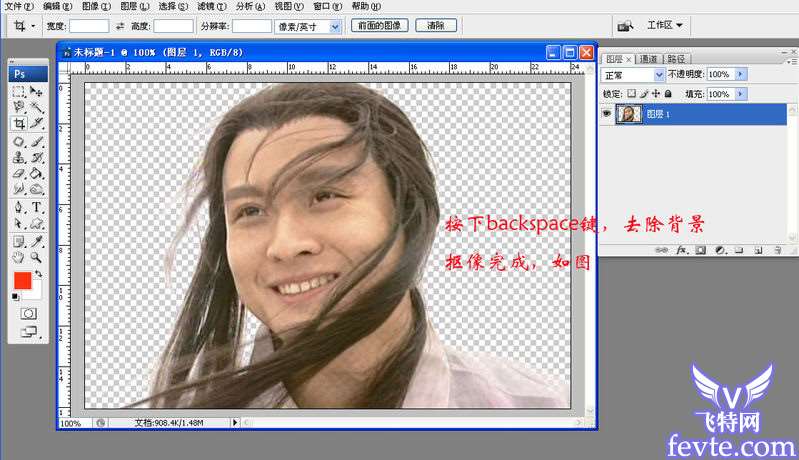最简单的抠图法,使用魔棒。
当背景和需要抠出的物品色差较大时,可以使用这种方法。
 3如果有些地方我们不想抠出,却被选入选区内
3如果有些地方我们不想抠出,却被选入选区内 有些地方我们想抠出,却没有选入选区内
我们应该怎么办呢?
 4按下backspace键
4按下backspace键 就得到最终的抠图结果
 _ueditor_page_break_tag_5第二种方法,蒙版抠图
_ueditor_page_break_tag_5第二种方法,蒙版抠图 6也可以不用套索工具
6也可以不用套索工具 改用钢笔画出闭合路径,再把路径变成
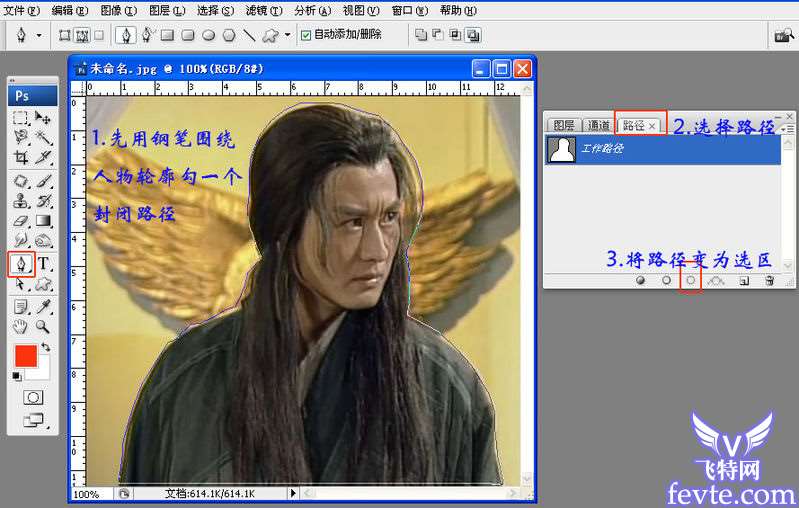 7添加图层蒙版。
7添加图层蒙版。 记住,一定要将图层解锁,让背景图层变成普通图层,否则是加不了蒙版的
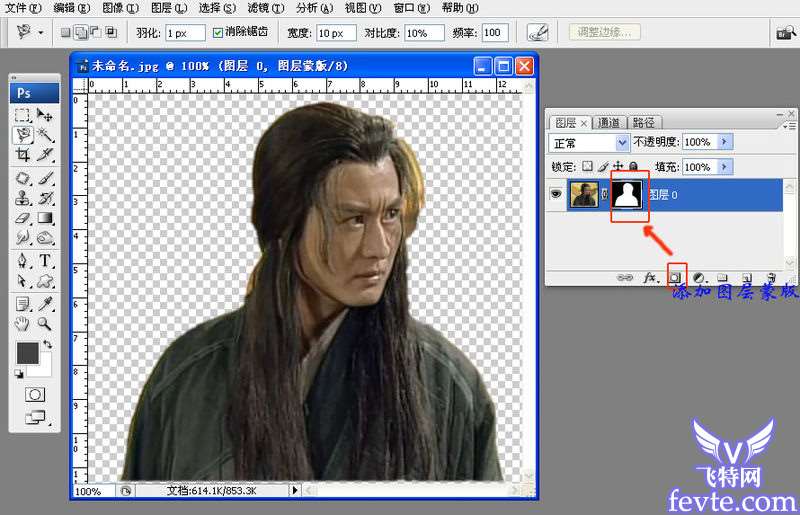 _ueditor_page_break_tag_8注意蒙版的特征
_ueditor_page_break_tag_8注意蒙版的特征 黑色是遮住,即不显示
白色是显示
灰色是黑白之间的过度,即半透明显示
此时,如果抠像的细节需要调节,我们可以利用蒙版的这个特性来修改
例如,如果画面有的地方不想保留,我们就把那个地方用黑色涂抹,于是,该部分就消失了
如果有些地方没有显示出来,我们就用白色进行涂抹,该部分就现实出来了
蒙版的好处就在于,如果不满意,还可以反复修改。因为原始的图片只是被遮住了,没有消失。
需要罗嗦一句。在使用套索工具,或者将路径转为选区时,我们要适当的设置羽化值,羽化值不应该大于3,通常设置为1即可 9第三种方法通道+色阶抠图
这种方法对于处理透明或比较难抠的头发比较有用
我们以下图为例
 10首先,我们将图片导入ps中,看一看通道的构成
10首先,我们将图片导入ps中,看一看通道的构成 对于一个RGB图片,图片是有R,G,B三个色彩的通道构成的
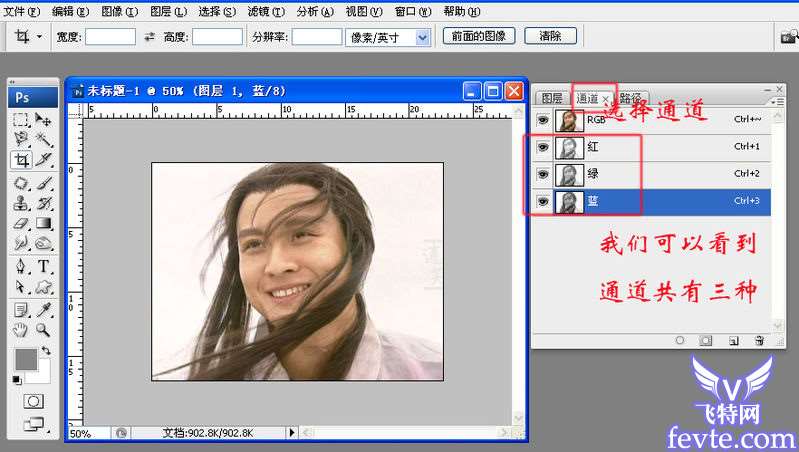 11我们把上面的RGB通道关闭
11我们把上面的RGB通道关闭 把三个颜色通道的小眼睛依次只点开一个
观察三个通道的明暗对比度
 14选择明暗对比最强烈的一个。
14选择明暗对比最强烈的一个。 我选择了绿通道
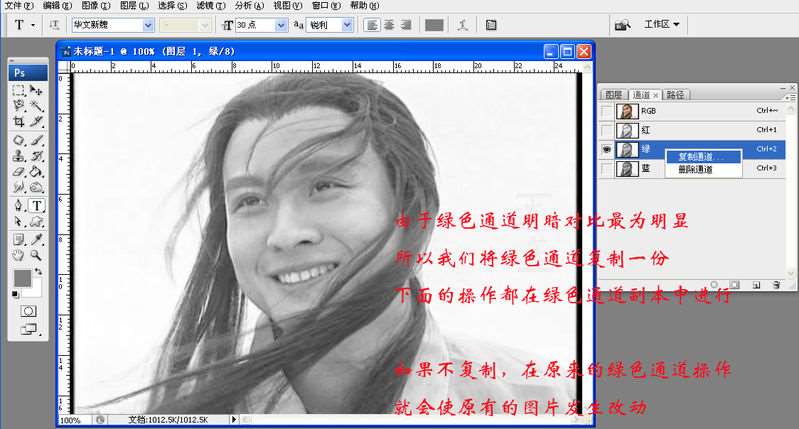 15把绿色通道复制后,随后的操作都在绿色通道副本中进行
15把绿色通道复制后,随后的操作都在绿色通道副本中进行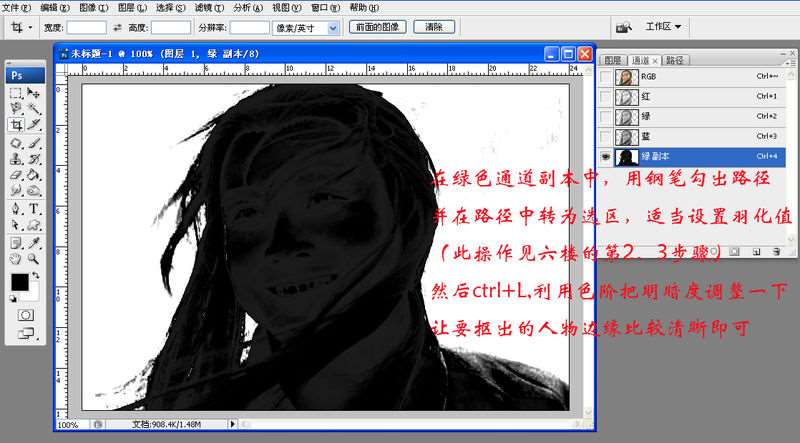 17通过调整色阶的黑白灰场的小三角,让需要抠出的人像边缘清晰即可
17通过调整色阶的黑白灰场的小三角,让需要抠出的人像边缘清晰即可 _ueditor_page_break_tag_18调整后,把绿色通道副本转为
_ueditor_page_break_tag_18调整后,把绿色通道副本转为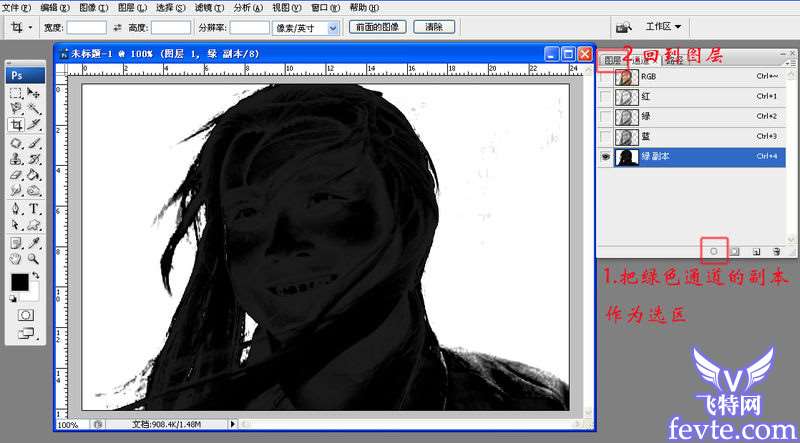 按下backspace键,去掉背景。抠图就完成了
按下backspace键,去掉背景。抠图就完成了 可以观察头发的细节。用这种方法抠图,效果很理想